win7按f8无法进入安全模式 win7系统安全模式打不开怎么办
win7按f8无法进入安全模式,Win7系统是广大用户所熟知和使用的操作系统之一,但有时会出现一些问题,比如无法进入安全模式。按下F8键却没有效果,这种情况很让人头痛。也许你会尝试重启电脑或修改系统设置,但并不能解决问题。那么如果Win7系统安全模式打不开,应该怎么办呢?在下文中我们将详细介绍解决方法。
win7系统安全模式打不开怎么办
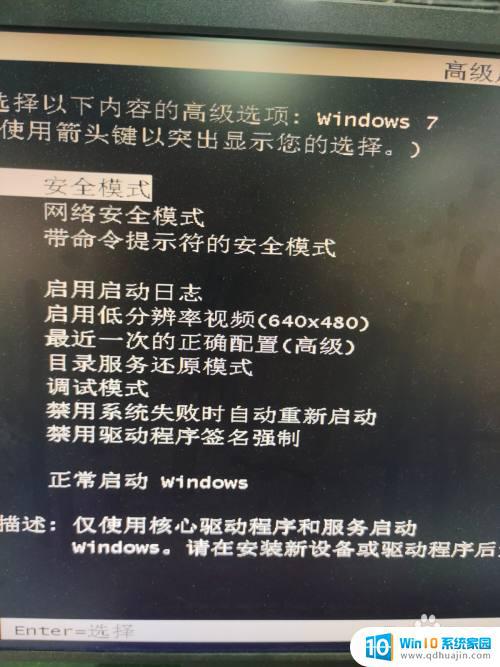
在正常情况下,只要在开机的时候按f8就能够进入安全模式里面了,不过最近有位win7系统用户,在电脑开机后按f8无法进入安全模式,这是怎么回事呢?那么win7系统开机按f8无法进入安全模式怎么办呢?今天为大家分享win7系统按f8无法进入安全模式的解决方法。
无法进入安全模式解决方法:
1、当电脑开机时按“F8”无法正常显示启动菜单,从而无法进入“安全模式”界面时。我们可以尝试在电脑开机时按“Ctrl”键来打开系统启动菜单。如图所示:
2、此时我们进入通过以下设置实现进入自动进入“安全模式”的操作。在Windows桌面中,打开“运行”窗口,输入“msconfig”命令进入系统配置策略界面。如图所示:
3、从打开的“系统配置”界面中,切换到“引导”选项卡,勾选“安全引导”和“最小化”两个项目,点击“确定”按钮。如图所示:
4、待完成有关“安全模式”下的相关操作之后,我们还需要在“安全模式”界面中清除“安全引导”选项,以实现正常启动Windows操作系统功能。如图所示:
5、此外,我们还可以通过修改注册表来修复“安全模式”。在“运行”窗口中输入“regedit”即可进入注册表编辑界面。如图所示:
6、从打开的“注册表编辑器”界面中,依次进入“HKEY_LOCAL_MACHINE\SYSTEM\CurrentControlSet\Control\SafeBoot”。在此可以看到“Minimal”及 “Network”项。如图所示:
7、在此我们所要做的就是将“Minimal”及 “Network”项重命名为“Minimal1”及 “Network1”即可。如图所示:
8、还有一种方法,那就是利用相关软件来修复“安全模式”的启动故障。大家可以直接在百度中搜索“大势至USB监控系统”来下载此工具。
9、安装并运行此工具,在弹出的程序主界面中勾选“禁用安全模式”项,以实现禁用电脑开机显示“安全模式”启动菜单界面。如图所示:
10、接着清除勾选“禁用安全模式”项,这样设置之后就修复了“安全模式”被禁用的情况,通过开机 按“F8”即可进入安全模式。如图所示:
11、待设置完成后,点击“退出软件”按钮,以关闭此工具。当然所做的相关设置仍然是有效的。此外,该工具还具有其它相关很丰富的设置内容,大家可以根据实际需要进行相关设置操作。如图所示:
关于win7系统按f8无法进入安全模式的解决方法就为小伙伴们分享到这边了,如果用户们碰到了同样的问题可以参考上述方法步骤进行解决哦。希望本篇教程对大家有所帮助,更多精彩教程请关注IT百科。
总的来说,win7无法进入安全模式可能是系统出现了一些问题,需要进行修复。可以尝试通过系统恢复、卸载最近安装的软件、清理系统垃圾等方法来解决。如果还是无法进入安全模式,建议找专业的技术人员进行修复。在使用win7系统时,我们也要注意定期维护和更新,避免出现类似问题的发生。
win7按f8无法进入安全模式 win7系统安全模式打不开怎么办相关教程
热门推荐
win7系统教程推荐
- 1 win7相机怎么打开 Win7摄像头如何打开
- 2 win 7怎么设置系统还原点 win7笔记本恢复出厂设置快捷键
- 3 windows7系统截图工具快捷键 Win7系统截图快捷键教程
- 4 win7系统怎么查主板型号 win7主板型号查看方法
- 5 win7添加不了打印机 win7无法添加网络打印机怎么办
- 6 win7怎么连有线耳机 Win7耳机插入后无声音怎么办
- 7 window7怎么联网 Win7无线上网和宽带上网设置教程
- 8 固态硬盘 win7 win7系统固态硬盘优化设置教程
- 9 win7 怎么共享文件 Win7如何在局域网内共享文件
- 10 win7电脑蓝牙怎么连接音响 Win7连接蓝牙音箱教程
win7系统推荐